Tutorial: Criar e executar uma simulação de dispositivo IoT
Neste tutorial, você usará a Simulação de Dispositivo para criar e executar uma nova simulação de IoT usando um ou mais dispositivos simulados.
Neste tutorial, você:
- Exibir todas as simulações ativas e executadas
- Criar e executar uma nova simulação
- Exibir métrica de uma simulação
- Parar uma simulação
Se você não tiver uma assinatura do Azure, crie uma conta gratuita antes de começar.
Prerequisites
Para seguir este tutorial, você precisará de uma instância implantada da Simulação de Dispositivo em sua assinatura do Azure.
Se você ainda não implantou a Simulação de Dispositivo, confira Implantação da Simulação de Dispositivo no GitHub.
Exibir simulações
Selecione Simulações na barra de menus. A página Simulações exibe informações sobre todas as simulações disponíveis. Nesta página, você pode ver simulações que estão em execução no momento e que foram executadas anteriormente. Para executar novamente uma simulação anterior, clique no bloco da simulação para abrir seus detalhes:
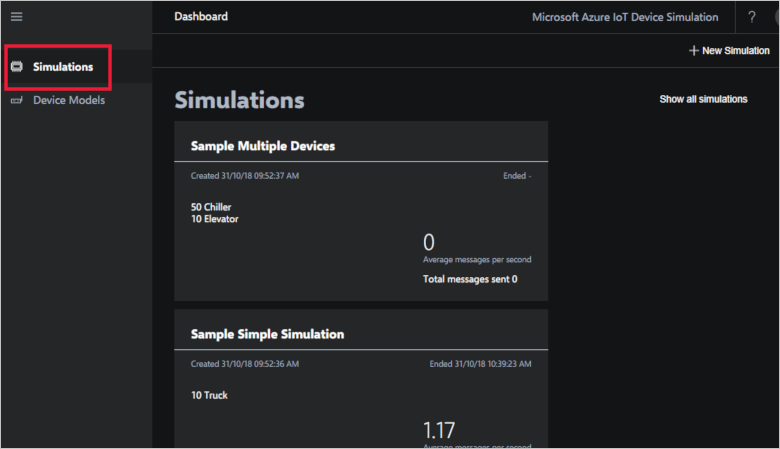
Criar uma simulação
Para criar uma simulação, clique em + Nova Simulação no canto superior direito.
Uma simulação é formada por um ou mais modelos de dispositivo. O modelo de dispositivo define o comportamento, a telemetria e o formato de mensagem do dispositivo a ser simulado.
Para adicionar um modelo de dispositivo, clique em + Adicionar um tipo de dispositivo e selecione o modelo do dispositivo na lista. A simulação pode ter mais de um modelo de dispositivo. Cada modelo de dispositivo pode ter uma contagem de dispositivos e frequência de mensagens diferentes.
Quando o novo formulário de simulação for concluído, clique em Iniciar Simulação para iniciar a simulação.
Dependendo do número de dispositivos simulados, talvez demore alguns minutos para que a simulação seja configurada e iniciada:
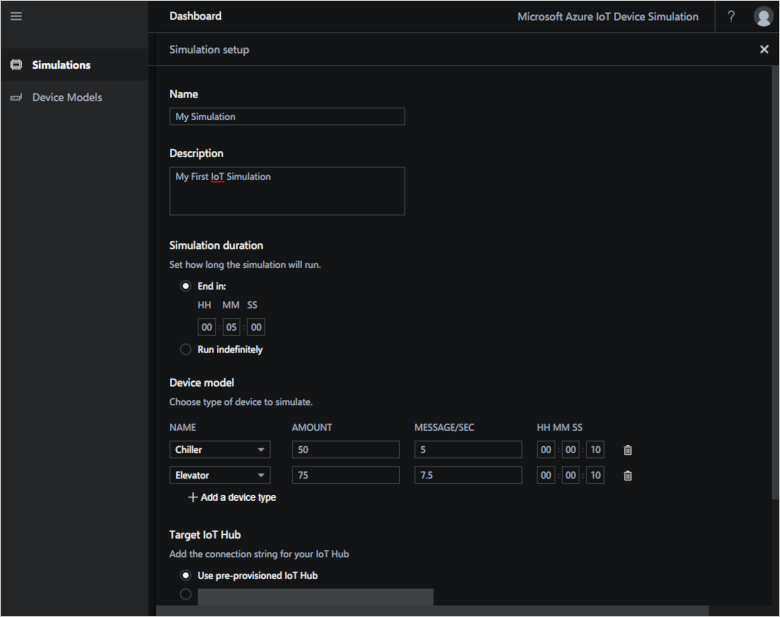
Parar uma simulação
Ao clicar em Iniciar Simulação, você vê a página de detalhes da simulação. Essa página de detalhes mostra estatísticas da simulação em tempo real e métricas do Hub IoT. Você também pode navegar até essa página de detalhes clicando no bloco da simulação na página Simulações.
Para interromper uma simulação, clique em Parar Simulação na barra de ações no canto superior direito.
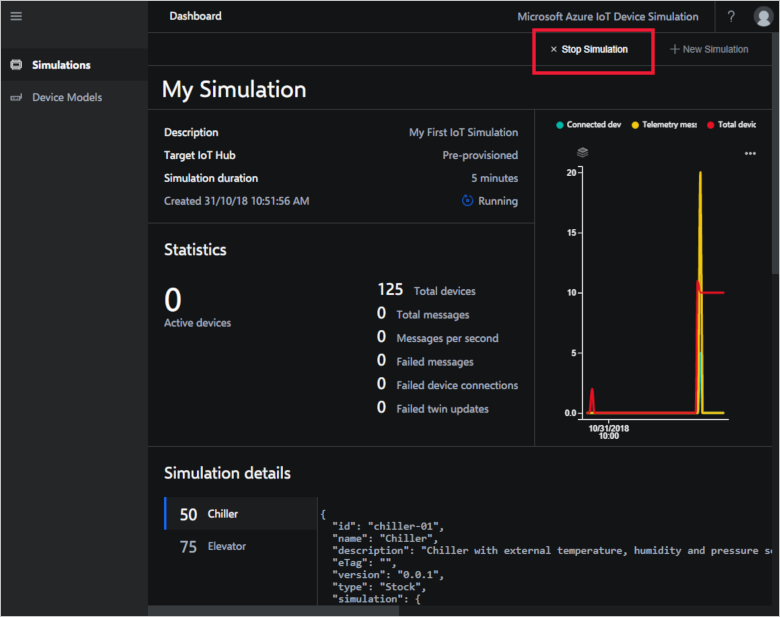
Próximas etapas
Neste tutorial, você aprendeu a criar, executar e parar uma simulação. Você também aprendeu a exibir os detalhes da simulação. Para saber mais sobre como executar simulações, continue no próximo tutorial: